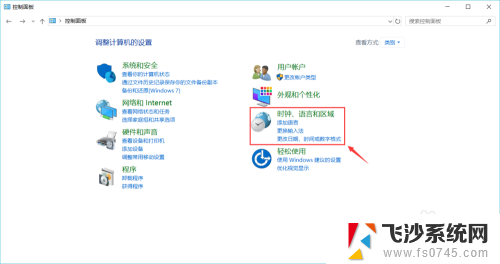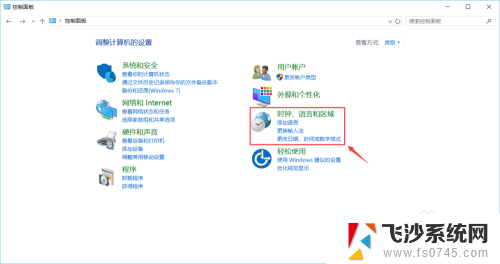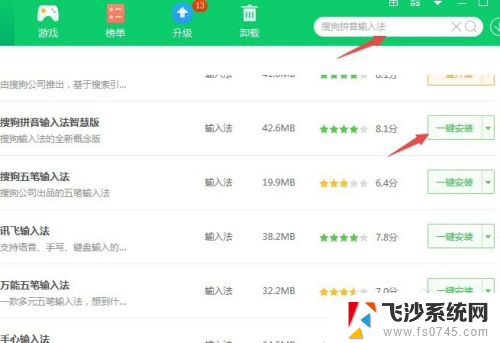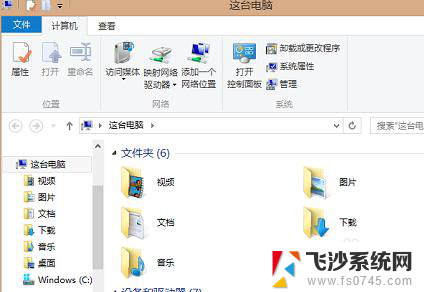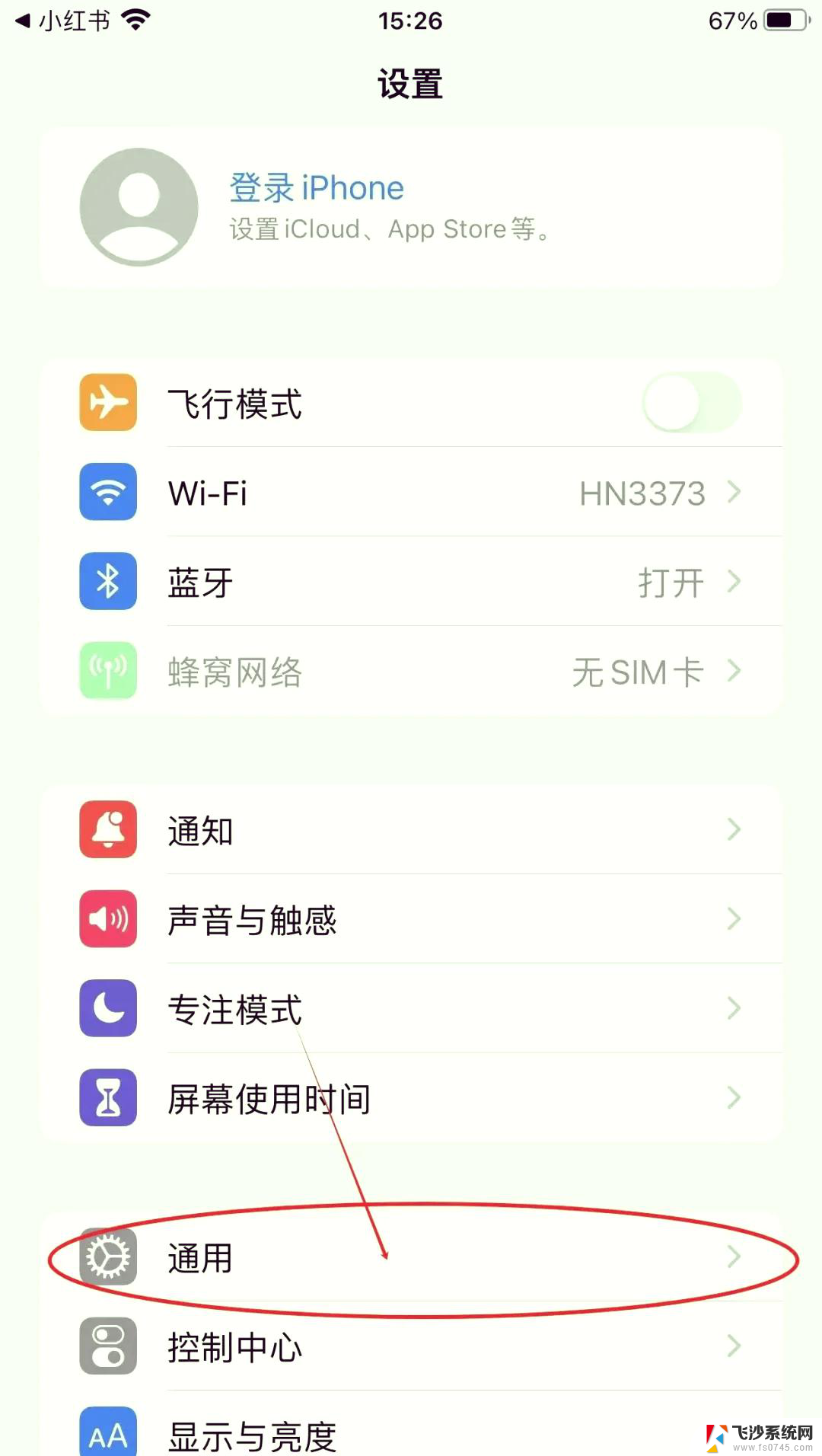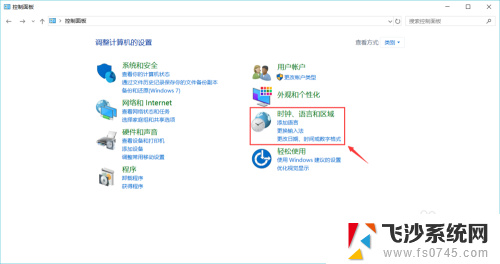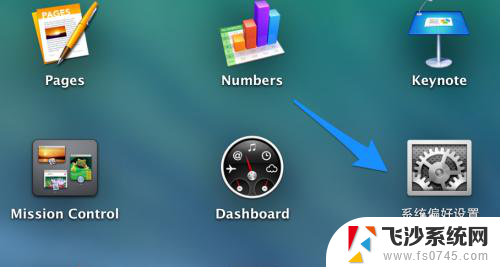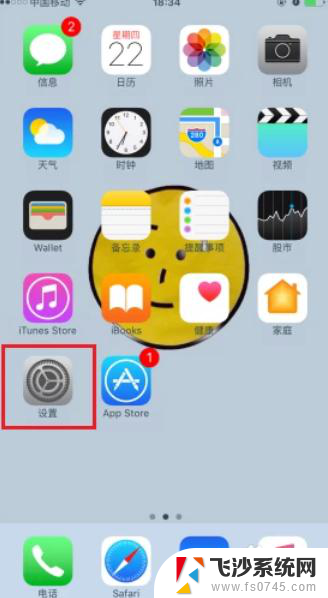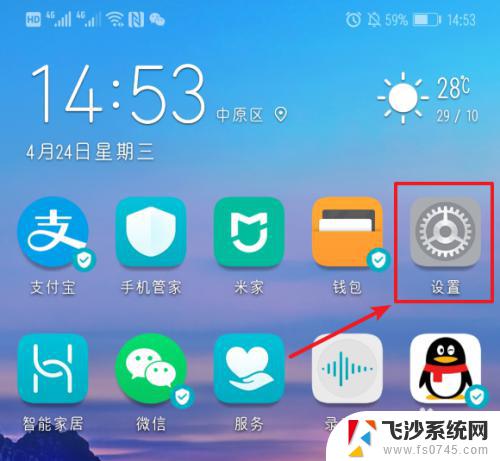电脑如何调整输入法 电脑输入法设置教程
更新时间:2024-03-30 11:59:22作者:xtyang
电脑输入法是我们使用电脑时必不可少的工具之一,正确地设置和调整输入法可以提高我们的工作效率和准确性,接下来我们将为您介绍如何在电脑上调整和设置输入法,让您更加方便地使用各种输入法进行文字输入。无论您是初学者还是有一定经验的用户,本教程都将帮助您更好地掌握电脑输入法的设置方法,让您的电脑操作更加便捷和高效。
具体步骤:
1.打开电脑,调出控制面板,点击【时钟、语言和区域】选项,如下图所示。
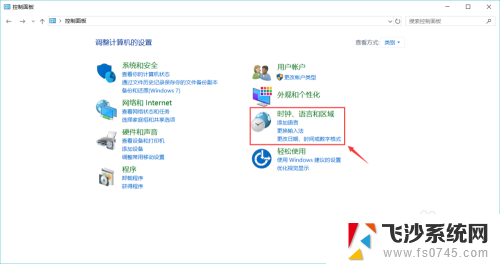
2.然后在语言一栏点击【更换输入法】,如下图所示。
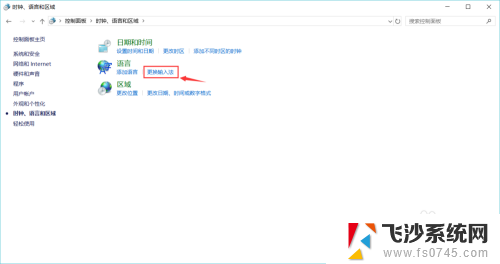
3.接着点击添加语言一栏下方右侧的【选项】,如下图所示。
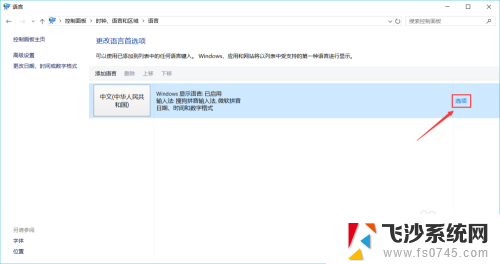
4.然后点击输入法下方的【添加输入法】,如下图所示。
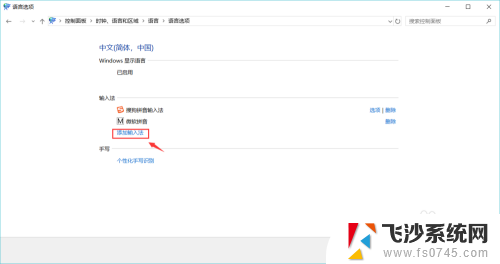
5.接着点击选中你需要添加的输入法,如下图所示。
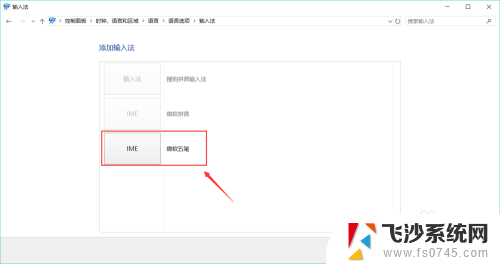
6.最后点击【添加】,返回后即可看到已添加成功。之后按键盘上的Shift键即可切换输入法。
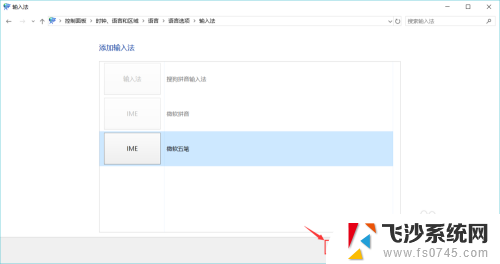
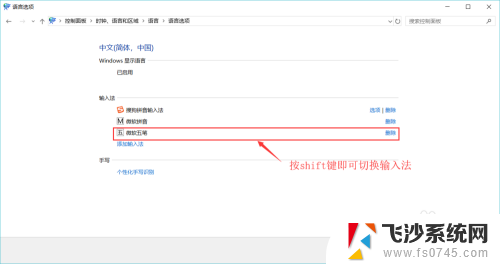
以上就是关于电脑如何调整输入法的全部内容,如果有遇到相同情况的用户,可以按照小编提供的方法来解决。